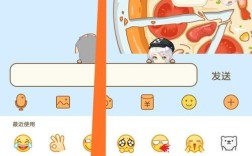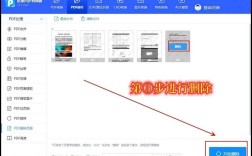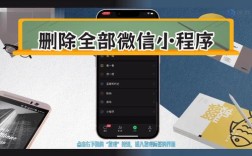在Mac电脑上卸载软件是一个相对简单但需要注意细节的过程,以下是详细的步骤和注意事项,以及一个相关的FAQs部分:
一、通过Finder卸载软件
1、打开Finder:点击Dock栏下方的左侧第一个按钮,进入Finder界面。
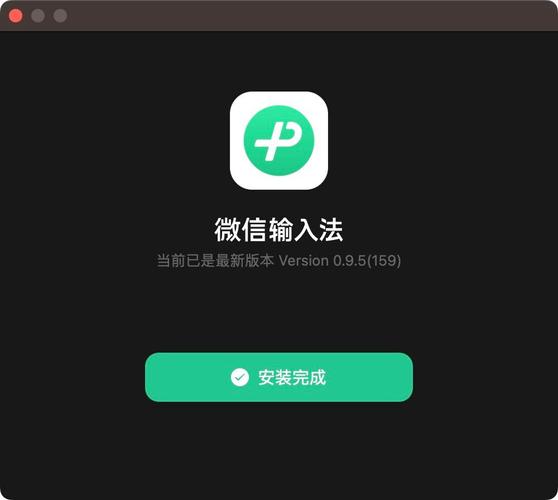
2、进入应用程序文件夹:在Finder的左侧菜单中,找到并点击“应用程序”选项,这将显示你电脑上安装的所有应用程序。
3、选择要卸载的软件:找到你想要卸载的软件,点击鼠标右键,选择“移动到废纸篓”,或者,你也可以直接将软件图标拖动到屏幕右下角的废纸篓图标上。
4、清倒废纸篓:为了彻底删除软件,你需要清倒废纸篓,右键点击Dock中的废纸篓图标,选择“清倒废纸篓”,这一步操作会永久删除废纸篓中的所有文件,因此在清倒之前请确保你已经备份了重要数据。
二、使用Launchpad卸载App Store下载的软件
如果你要卸载的是从App Store下载的软件,可以使用Launchpad来卸载:
1、打开Launchpad:点击Dock上的Launchpad图标,或者按Command + Space键调出Spotlight搜索,然后输入“Launchpad”并回车。
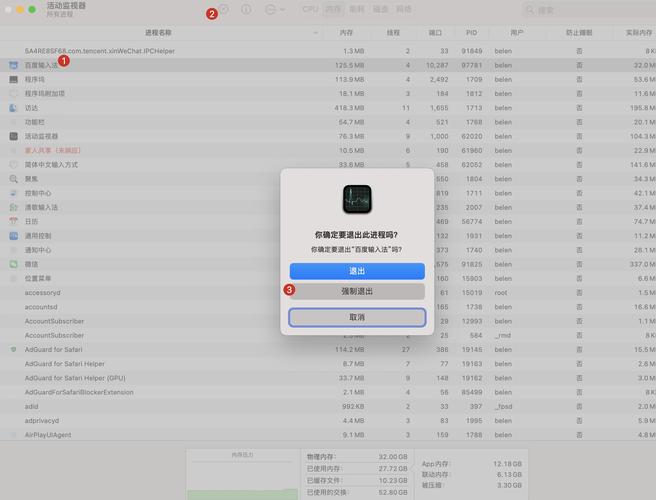
2、长按应用程序图标:在Launchpad中找到你想要卸载的应用程序,长按其图标直到图标开始抖动,并且左上角出现一个小“X”。
3、点击“X”并确认删除:点击小“X”,然后选择“删除”以确认卸载该应用程序。
三、使用第三方工具完全卸载软件
仅仅将软件拖到废纸篓并不能完全删除所有相关文件,这时你可以使用第三方卸载工具来彻底清理,AppCleaner或CleanMyMac等工具可以帮助你深度扫描并删除标准卸载过程通常会遗留的文件。
1、下载并安装第三方工具:从官方网站或可信来源下载并安装AppCleaner或CleanMyMac等工具。
2、启动工具并选择要卸载的软件:打开工具后,浏览已安装的应用程序列表,找到你想要卸载的软件并勾选它。
3、执行卸载并清理残留文件:按照工具的指示完成卸载过程,并清理所有相关文件。
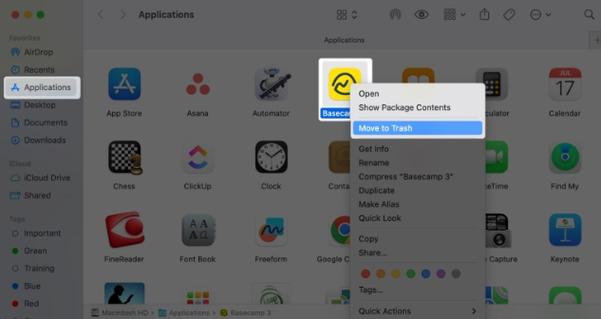
四、注意事项
在卸载任何软件之前,请确保你已经退出了该应用程序。
清倒废纸篓会永久删除其中的所有文件,因此在清倒之前请务必确认你已经备份了重要数据。
对于系统自带的应用程序(如Safari、Mail等),不建议随意卸载,以免影响系统稳定性。
通过以上步骤,你可以轻松地在Mac电脑上卸载不需要的软件,无论是通过Finder、Launchpad还是第三方工具,都可以根据你的需求选择合适的方法,请注意备份重要数据并在卸载前退出应用程序,以确保卸载过程顺利且安全。
六、相关FAQs
Q1: 如何在Mac上卸载不再需要的软件?
A1: 要在Mac上卸载不再需要的软件,你可以打开Finder,进入“应用程序”文件夹,找到要卸载的软件并右键选择“移动到废纸篓”,清倒废纸篓以彻底删除软件,你还可以使用Launchpad卸载从App Store下载的软件,或者使用第三方工具如AppCleaner或CleanMyMac来彻底清理软件及其残留文件。
Q2: 为什么有些软件在卸载后仍然占用空间?
A2: 有些软件在卸载后仍然占用空间,可能是因为它们留下了一些关联文件或缓存数据,这些文件可能位于“库”文件夹或其他隐藏位置,为了彻底清理这些残留文件,你可以使用第三方卸载工具进行深度扫描和清理,这些工具能够帮助你找到并删除标准卸载过程通常会遗留的文件,从而释放更多的存储空间。